前面部/HP Pavilion s5150jpレビュー
(*当サイトの記事にはアフィリエイト広告が含まれています)
ここでは、Pavilion s5150jpの前面部について見ていきます。


前面部の一番上にはブルーLEDが配置されています。

電源をオンにするとブルーのライトが点灯します。

前面上部の左側には、光学ドライブが配置されています。なお、右側にはhpのロゴが配置されているほか、東京で生産されたことを示すシールが貼られています。HPのデスクトップは東京の昭島工場で製造されています。

光学ドライブには、DVDドライブのほか、ブルーレイドライブ(ブルーレイに記録可能)も選択できます。

真ん中には、「Slimline」の文字。

次に、前面部の下部について見ていきます。下部には、カードリーダ、USB2.0ポート×2、ヘッドフォン出力端子が配置されています。

カードリーダがオプションではなく、筐体にはじめから組み込まれているのは非常に便利。デジカメとのデータのやり取りなどでカードリーダを使用する機会が多いですからね。ただし、蓋がついていないので、埃がはいらないか気になるところです。
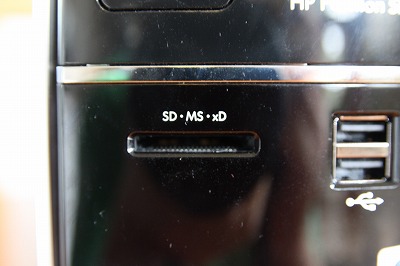
使用できるメディアの種類は、マルチメディアカード、SD/SDHCカード、メモリースティック、メモリースティックPRO、xDピクチャカードです。使い方は簡単。カードを差し込むだけです。

SDカードの場合、奥まで差し込んでも、ちょっとお尻の部分が飛び出てしまいます。

頻繁に使用することの多いUSBポートとヘッドフォン出力端子が前面に配置されているのも便利。

USBデバイスを簡単に接続できます。

なお電源をオンにすると、カードリーダの下に、HDDへのアクセスを示すインジケータが表示されます。

前面部の一番下にはHPポケットメディアドライブを挿入するためのスロットが配置されています。

HPポケットメディアドライブとは、HPが提供する増設用HDDのことです。簡単に接続/接続解除してデータを外に持ち出すことができます。
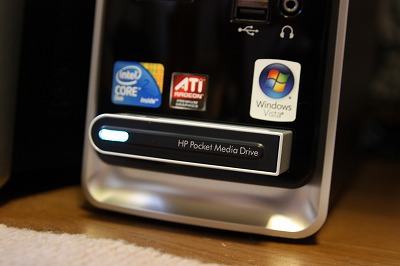
HPデスクトップPavilion s5150jpレビュー
- s5150jpについて
- 開封
- ファーストインプレッション
- 各パーツをチェック
- 同梱物をチェック
- セットアップ
- 筐体内部
- s5150jpを使ってみた
- 他のデスクトップとの比較





